Begrænsning af timer, hvor en dyr printer kan fås, sikrer, at en medarbejder ikke kommer ind efter timer for at udskrive personlige ting. Dette hjælper med vedligeholdelse og sparer din organisation tid og penge.
Hvis du har en farvelaserprinter eller en, hvor blækket koster meget at genopfylde, kan du begrænse de timer, hvor brugere har adgang til det. Begrænsning af timer, der er adgang til, sikrer, at en medarbejder ikke kommer ind efter timer for at udskrive deres personlige ting. Dette hjælper med vedligeholdelse og sparer din organisation tid og penge.
I Windows 7 og Windows 8, skal du klikke på Start-menuen og vælge Enheder og printere.
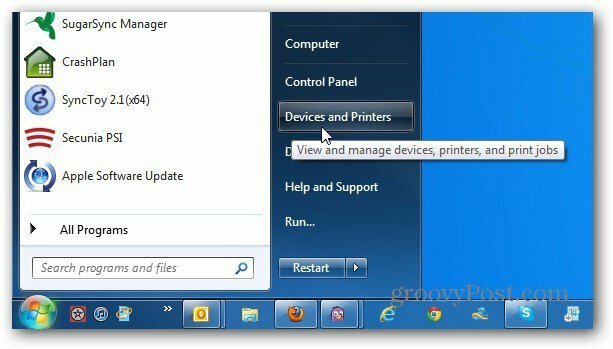
Alle dine enheder og printere vises. Højreklik på en printer og vælg Printeregenskaber.
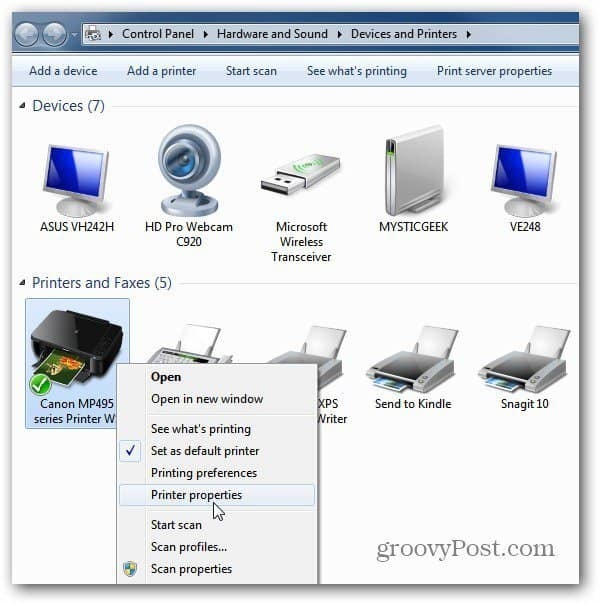
Klik derefter på fanen Avanceret. Vælg Tilgængelig fra og indsæt kun de timer, du vil have det brugt fra. Klik derefter på OK.
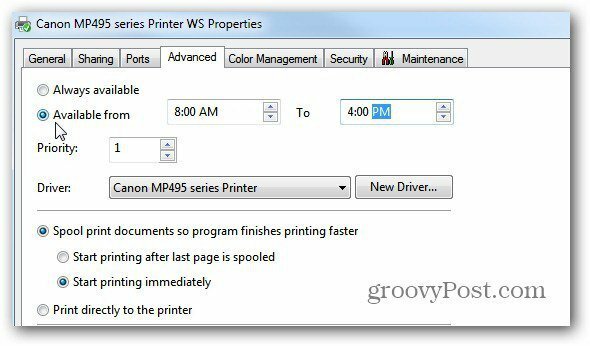
Når en bruger prøver at udskrive, når printeren ikke er tilgængelig, ser de en meddelelse om, at den ikke er tilgængelig.
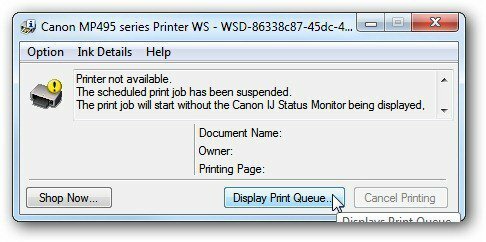
Mennesker på dit netværk vil uden tvivl prøve at udskrive efter timer. Klik på Vis udskriftskø, og annullér derefter de job, de forsøger at udskrive.
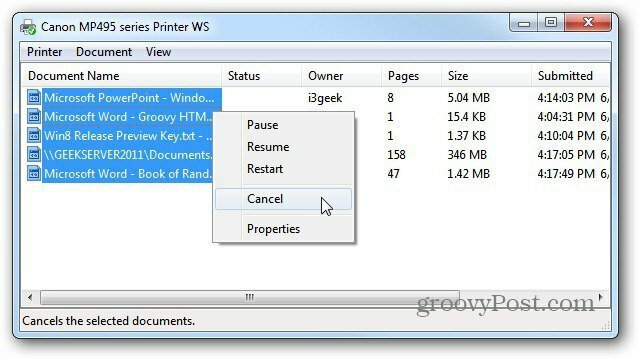
Afhængig af din netværkssituation kan styring af udskriftskøen blive en kedelig opgave. Administrerende direktør eller andre afdelingsledere ønsker måske, at deres dokumenter udskrives med det samme eller efter timer. Bare husk dem, at du gør virksomheden en fordel ved at begrænse timerne, hvor en dyr printer er tilgængelig.
Dette er også praktisk på et hjemmenetværk. Du kan overvåge, hvad andre brugere udskriver, og annullere jobene, hvis det er nødvendigt.

